AirDrop je funkcia, ktorú spoločnosť Apple predstavila ešte v roku 2011 aby svojim používateľom zjednodušila posielanie rôznych fotiek, dokumentov alebo čohokoľvek iného zo zariadenia do zariadenia. Mnohí ľudia mu však do dnešných dní neprišli na chuť, pretože ho poväčšine nevedia spojazdniť alebo používať. To, ako funguje AirDrop a ako si ho nastaviť nájdete v nasledujúcich odstavoch.
Pokiaľ si naň zvyknete, budete ho milovať. Je to totiž návyková súčasť ekosystému tohto technologického giganta a mnohí si bez nej nevedia predstaviť svoj všedný deň.
Repasovaný iPhone v TOP stave môžete mať vďaka ITya už za 189 € vrátane záruky!
Ako funguje AirDrop?
V prvom rade by ste mali vedieť, že AirDrop funguje nezávisle od mobilných dát. Musíte si ho však najskôr správne nastaviť aby pracoval podľa vašich predstáv.
Táto technológia využíva buď Bluetooth alebo Wi-Fi (treba mať zapnuté obidve) a taktiež je nutné, aby bolo druhé zariadenie vo vašej blízkosti. V opačnom prípade môžete poslať vášmu známemu fotografie alebo dokumenty napríklad cez e-mail alebo zdieľané úložisko.
Takisto si dávajte pozor, aby ste počas používania AirDropu nemali zapnutý Osobný Hotspot. Pokiaľ si zdieľate internet napríklad s vašim MacBookom, táto funkcia nie je dostupná. A ak vám AirDrop vôbec nefunguje alebo ho neviete aktivovať – pokračujte ďalej v čítaní článku.

Ako nastaviť AirDrop tak aby bežal bez akýchkoľvek problémov?
Samotný postup je vlastne veľmi jednoduchý. V iPhone sa nachádzajú dve miesta, odkiaľ môžete ovládať AirDrop. V prvom rade je to Ovládacie Centrum, ktoré stiahnete potiahnutím prsta z pravej hornej časti obrazovky a v druhom rade sú to Nastavenia, kde má AirDrop svoj vlastný priečinok.
V rámci ovládacie centra nájdete AirDrop následovne: Otvorte ovládacie centrum > podržte prst na bubline s pripojeniami > a keď sa rozšíri, kliknite na AirDrop. Následne sa pred vami objavia tri možnosti, pomocou ktorých si viete nastaviť, kto môže a kto nemôže komunikovať s vašim zariadením (alebo ho v AirDrope vidieť).

K dispozícii sú možnosti:
- Prijímanie je vypnuté (veľmi často práve kvôli tomuto nefunguje AirDrop)
- Len kontakty
- Všetci
Ak by ste sa chceli dostať ku AirDropu cez Nastavenia, môžete tak urobiť prostredníctvom Všeobecné > AirDrop. Nenájdete tu však nič iné, než v ovládacom centre, takže tento postup je zbytočne náročnejší…
Ako funguje cez AirDrop prijímanie alebo odosielanie obsahu?

Aby sme vám čo najrýchlejšie vysvetlili ako funguje AirDrop, použijeme jednoduchý príklad zdieľania obrázka, ktorý chcete poslať svojmu známemu. V prvom rade sa obaja uistite, že máte AirDrop aktívny. Následne môžete otvoriť konkrétny obrázok a v ľavej spodnej časti vybrať ikonu zdieľania (štvorec so šípkou smerujúcou dohora).
Okrem viacerých možností zdieľania sa vám v tejto časti objaví aj položka „AirDrop“. Akonáhle na ňu kliknete, zariadenie vám ukáže, kto sa nachádza vo vašej blízkosti. Vyberte konkrétne zariadenie alebo kontakt a počkajte, kým neobdrží obrázok.
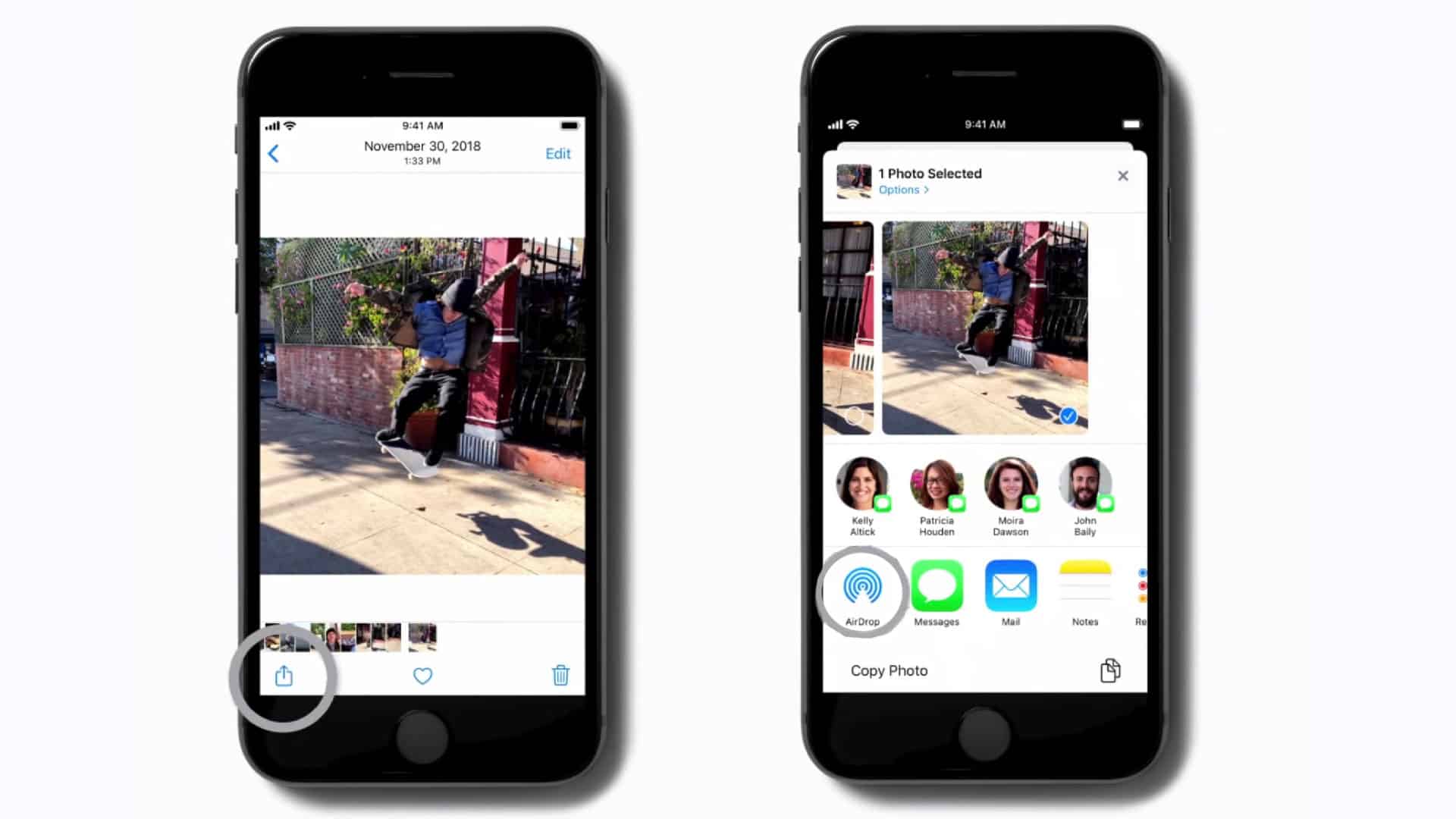
Druhá strana môže samozrejme AirDrop Prijať alebo Odmietnuť. Pokiaľ je to možné, ukáže sa jej aj náhľad obrázka aby vedela, o čo vlastne ide. Po kliknutí na tlačidlo Prijať sa zdieľaný obsah objaví v tej istej apke, z ktorej bol odoslaný. Ak teda pošlete fotografiu, otvorí sa vo Fotkách. Ak pošlete link na internetovú stránku, otvorí sa v Safari atď…
Dúfame, že vám tento článok pomohol v zorientovaní sa s touto vynikajúcou funkciou z iOS, ktorá je tu dostupná celé roky. Veríme, že nové informácie sa tu nedozvedeli len nováčikovia ale aj skúsenejší používatelia.
Na záver len chceme pripomenúť, že v rámci SvetApple sme spustili bazár, ktorý sa už pomaly napĺňa inzerátmi. Tie sem môžete pridať úplne zadarmo kliknutím na tento odkaz. Potrvá vám to sotva niekoľko sekúnd a zároveň máte šancu, že váš inzerát budeme zdieľať na našich sociálnych sieťach, kde nás sleduje dokopy viac ako 40 000 ľudí. Tak na čo ešte čakáte?

